使用 Visual Studio 配置 Azure 云服务(外延支持)项目
注意
本文适用于 Azure Azure 云服务(外延支持)。 云服务(经典)将于 2024 年 8 月 31 日停用。 有关详细信息,请参阅云服务(经典)部署模型将于 2024 年 8 月 31 日停用。 对于新开发,我们建议使用专为特定目的设计的较新服务类型,例如 Azure 应用服务、Azure Functions 或 Azure 容器应用。 有关可用服务的最新列表,请参阅 Azure 产品的目录。
可根据你对该项目的要求来配置 Azure 云服务(外延支持)项目。 可针对以下类别设置项目的属性:
- 将云服务发布到 Azure - 可以设置属性以确保部署到 Azure 的现有云服务不会被意外删除。
- 在本地计算机上运行或调试云服务 - 可以选择要使用的服务配置并指示是否要启动 Azure 存储模拟器。
- 在创建云服务包时对其进行验证 - 可以决定将任意警告视为错误,从而确保云服务包正常部署而不出现任何问题。
先决条件
- Visual Studio(请参阅 [Visual Studio 下载] (https://visualstudio.microsoft.com/downloads/?cid=learn-onpage-download-cta)),其中安装了 Azure 开发工作负荷,并安装了单个组件 .NET Framework 项目和项模板。 请参阅修改 Visual Studio。
- 一个 Azure 帐户。 如果没有 Azure 帐户,请激活你的 Visual Studio 订阅者 Azure 权益或注册免费试用版。
配置 Azure 云服务(外延支持)项目的步骤
在 Visual Studio 中打开或创建 Azure 云服务项目
在“解决方案资源管理器”中右键单击项目,并从上下文菜单中选择“属性”。
在项目的属性页中,选择“开发”选项卡。
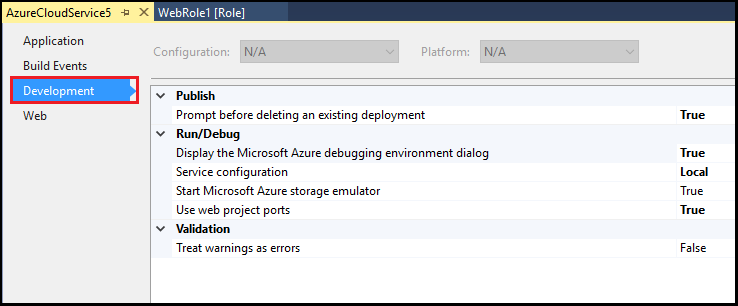
将“删除现有部署前提示”设为“True”。 此设置有助于确保不会意外删除 Azure 中的现有部署
若要指示在本地运行或调试云服务时要使用的服务配置,请选择所需服务配置。 有关如何修改角色的服务配置的详细信息,请参阅如何使用 Visual Studio 配置 Azure 云服务(外延支持)项目的角色。
要在本地运行或调试云服务时启动 Azure 存储模拟器,请将“启动 Azure 存储模拟器”设为“True”。
要确保在出现包验证错误时无法发布,请将“将警告视为错误”设为“True”。
要确保 Web 角色每次在 Internet Information Services (IIS) Express 中本地启动时都使用同一端口,请将“使用 Web 项目端口”设为“True”。
从 Visual Studio 工具栏中,选择“保存”。